很多小伙伴在对演示文稿进行编辑时都会将PPT作为首选,因为PPT中的功能十分的丰富,并且操作简单。在PPT中我们可以给幻灯片添加切换效果以及各种动画效果,还可以调整幻灯片的页面大小。在使用PPT编辑演示文稿的过程中,有的小伙伴想要开启实时预览功能,这时我们只需要进入powerpoint的选项页面,然后在常规页面中就能看到“实时预览”选项,点击勾选该选项即可。有的小伙伴想要有的小伙伴可能不清楚具体的操作方法,接下来小编就来和大家分享一下PPT启用实时预览的方法。
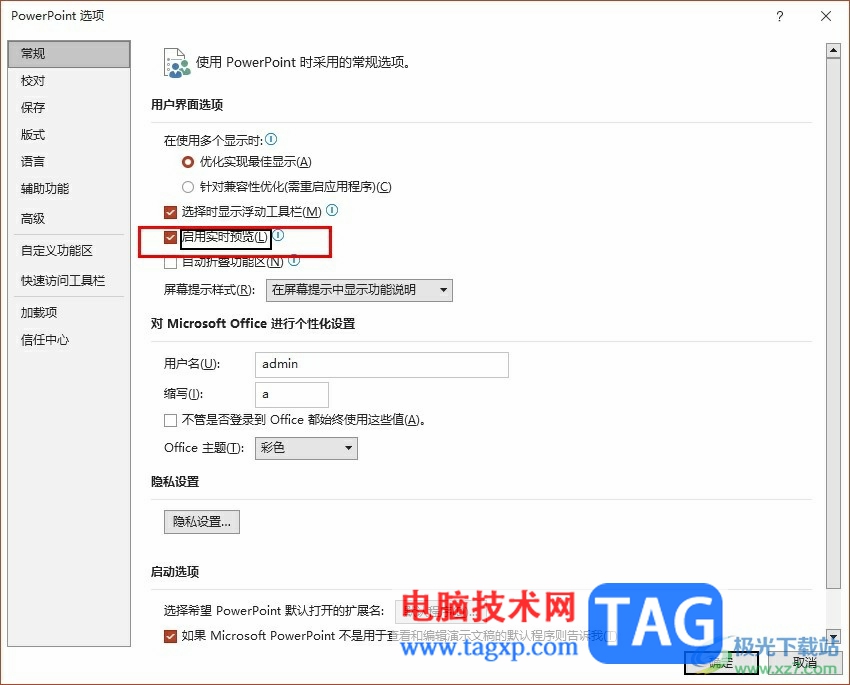
1、第一步,我们右键单击一个演示文稿,然后在菜单列表中点击“打开方式”选项,再在子菜单列表中选择“PowerPoint”选项

2、第二步,进入PPT页面之后,我们页面左上角点击打开“文件”选项
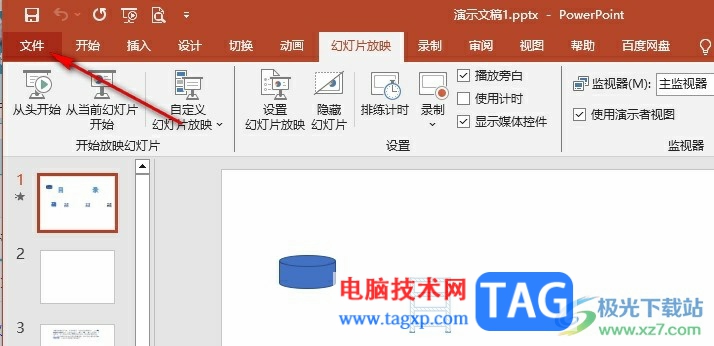
3、第三步,进入文件页面之后,我们在左侧列表的最下方点击打开“选项”
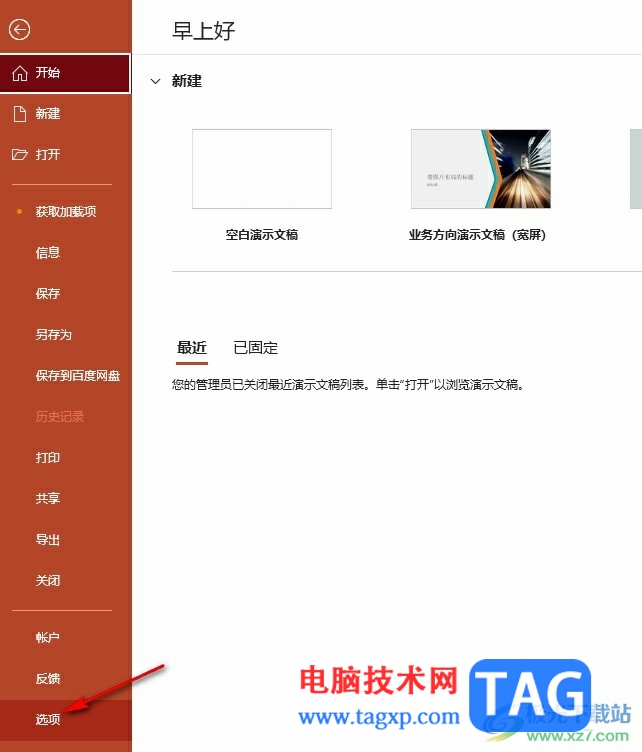
4、第四步,进入PowerPoint选项页面之后,我们在常规页面中找到“实时预览”选项
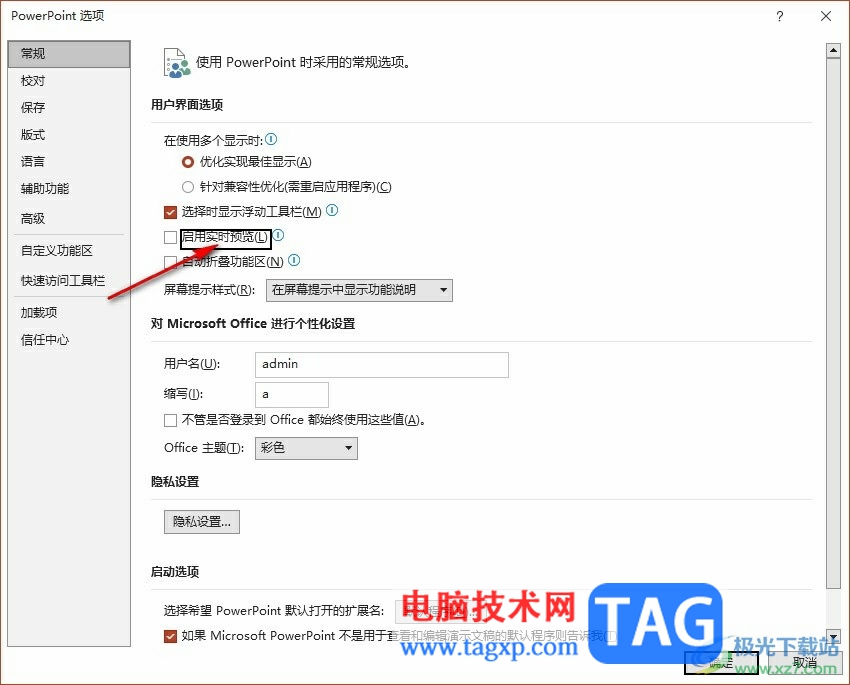
5、第五步,点击勾选“实时预览”选项,然后点击页面下方的确定选项保存设置即可

以上就是小编整理总结出的关于PPT启用实时预览的方法,我们进入PowerPoint选项页面,然后在常规设置页面中找到并勾选“启用实时预览”选项,最后再点击页面下方的确定选项即可,感兴趣的小伙伴快去试试吧。
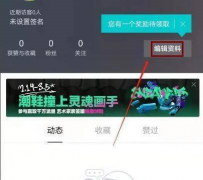 得物如何设置个性签名-得物设置个性签名
得物如何设置个性签名-得物设置个性签名
小伙伴们知道得物如何设置个性签名吗?今天小编就来讲解得物设......
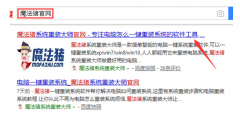 小米笔记本win10怎样改win7系统-小米笔记本
小米笔记本win10怎样改win7系统-小米笔记本
小米笔记本是国内较大的电子品牌,不少朋友选择小米笔记本电......
 显示器不亮的解决方案:显示器黑屏是什
显示器不亮的解决方案:显示器黑屏是什
显示器黑屏的问题常常令用户感到沮丧,究其原因,有可能是设......
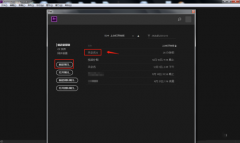 Premiere怎么设置人物内心独白效果-Premie
Premiere怎么设置人物内心独白效果-Premie
小伙伴们你们知道Premiere怎么设置人物内心独白效果呢?今天小编......
 Windows 10 21H1功能更新(内部版本19043)的
Windows 10 21H1功能更新(内部版本19043)的
据说Windows10 21H1更新是次要事件,没有引入任何新功能。像2020年......

很多小伙伴在对演示文稿进行编辑的过程中都会选择使用WPS软件,因为在WPS中我们可以给幻灯片添加各种内容,例如图片、形状、表格等,还可以给幻灯片中的内容添加动画效果。有的小伙伴在...

很多小伙伴在制作演示文稿的时候都喜欢使用PPT程序,因为PPT中的功能十分的丰富并且操作简单,我们不仅可以使用PPT在幻灯片中添加背景音乐、视频以及图表,还可以给幻灯片中的内容设置动...

用户在日常的工作中会利用ppt软件来完成小组报告、工作报告和年度总结的展示,其中强大的功能为用户带来了许多的帮助和便利,例如其中的动画功能可以将复杂的信息简单化,将其中的演示...
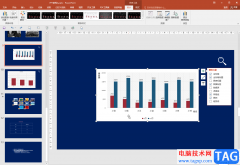
PowerPoint演示文稿是很多小伙伴都在使用的一款办公软件,在其中我们可以非常轻松地进行专业化的幻灯片编辑制作。如果我们在PowerPoint演示文稿中插入图表后,希望更改为柱形图和折线图的组...

在PowerPoint演示文稿这款软件中制作幻灯片时,我们不仅可以编辑和处理幻灯片中的内容,如果有需要我们还可以点击为幻灯片添加一定的背景音乐,辅助我们进行幻灯片的展示分享。如果我们...

PowerPoint演示文稿是一款非常好用的幻灯片制作软件,在其中编辑和处理幻灯片时,我们可以适当插入一些图片,形状,表格等元素,丰富幻灯片内容。在PowerPoint演示文稿中插入图片后,如果我...
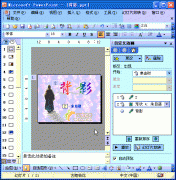
既然有进入动画,对应就有退出动画即动画放映结束后对象如何退出。 1、选中相应的对象,展开 自定义动画 任务窗格。 2、单击添加动画按钮,在随后弹出的 下拉列表 中,依次选择...
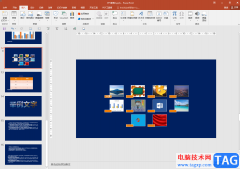
PowerPoint演示文稿是一款非常好用的办公软件,在其中我们可以使用各种工具实现想要的操作,很多小伙伴都在使用该软件。在PowerPoint演示文稿中如果我们希望将文字排版为弧形效果,小伙伴们...
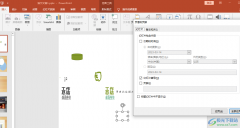
很多小伙伴在使用PPT来编辑演示文稿的时候,经常会需要在幻灯片中添加图片、文字或是页眉页脚等各种内容。有的小伙伴可能会需要给每页幻灯片都添加上编号,或是想要在新增幻灯片时自动...

在我们日常办公中,WPS软件是我们办公的一个非常好用的工具,通过WPS软件可以编辑出自己想要的内容,有些时候我们需要制作一个演示文稿,那么需要在幻灯片中进行文字内容以及图片等内容...

相信许多用户对ppt软件是很熟悉的,这款办公软件给用户带来了许多好处,可以让用户的工作内容生动的展示出来,再加上软件中的功能是很强大的,给用户带来了许多的好处,因此ppt软件成为...

在PowerPoint中,我们也可以通过录制宏,来帮助我们自动完成一系列操作。 1、执行工具宏录制新宏命令,打开录制新宏对话框,输入一个名称,按下确定按钮进行录制。 2、根据你的需...
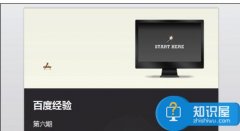
ppt中如何加入表格 ppt加入表格的图文教程 我们用PPT时 ,有时会用它汇报工作,在所汇报的工作中就可能有表格的东西,那如何在ppt中加入表格呢,下面给大家分享ppt中加入表格的方法。...

PowerPoint演示文稿是很多小伙伴都在使用的一款办公软件,在其中我们可以轻松插入需要的元素并进行调整编辑。比如我们可以在PowerPoint演示文稿中插入图片后,调整图片的亮度等参数。那小伙...
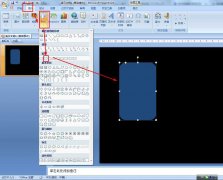
ai怎么画可爱的小狗卡通生肖?今天小编为大家带来了ai画可爱的小狗卡通生肖教学,感兴趣的小伙伴们,可以来了解了解哦。...